So deaktivieren Sie die Roblox-Desktop-App (2 Methoden)
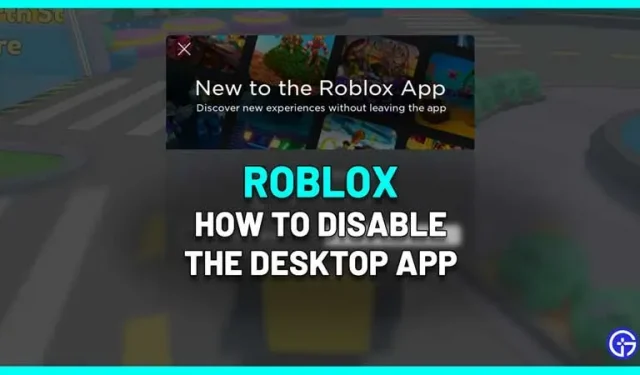
Roblox hat eine Desktop-App eingeführt, die jedoch leider negatives Feedback von der Community erhielt. Sobald Sie Roblox.com aufrufen, sehen Sie die Meldung „Erkunden Sie Roblox in unserer Desktop-App“ mit der Schaltfläche „ÖFFNEN“ daneben. Die App selbst verfügt über eine andere Benutzeroberfläche. Wenn sie Ihnen jedoch nicht gefällt und Sie wissen möchten, wie Sie sie auf dem PC deaktivieren können, befolgen Sie diese einfachen Schritte.
So deaktivieren Sie die Roblox-Desktop-App auf einem Windows-PC
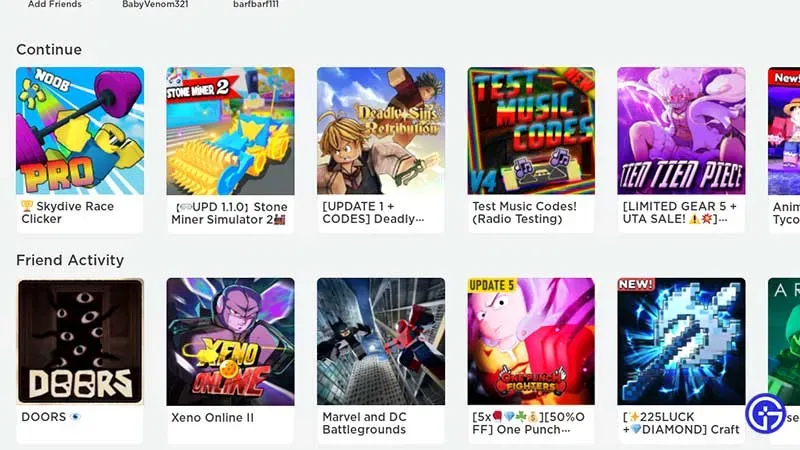
Wenn Sie nach dem Update versuchen, ein Roblox-Spiel zu beenden, wird die Desktop-App automatisch geladen, was für einige Spieler ärgerlich sein kann. Dies kann auf zwei Arten deaktiviert werden, und beide funktionieren zum Zeitpunkt der Veröffentlichung dieses Handbuchs.
Schließen Sie Roblox über die Taskleiste
- Starten Sie Roblox wie gewohnt auf Ihrem PC (ohne die Desktop-App zu starten) und starten Sie das Erlebnis, das Ihnen gefällt.
- Bewegen Sie nun den Mauszeiger über das Roblox-Symbol in der Taskleiste. Wenn Sie das Spiel im Vollbildmodus spielen, drücken Sie die Windows-Taste, um das Roblox-Symbol in der Taskleiste anzuzeigen.
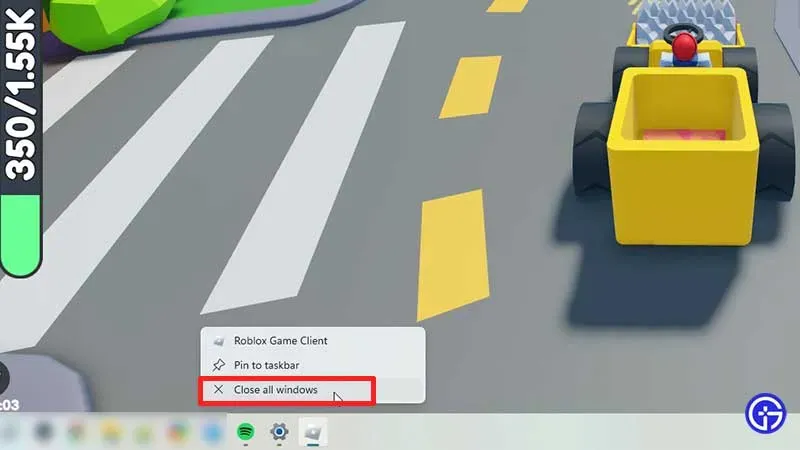
- Klicken Sie mit der rechten Maustaste darauf und wählen Sie Fenster schließen.
- Sobald Sie das Fenster mit diesen Schritten schließen, wird die Desktop-Anwendung nicht automatisch geladen.
Führen Sie Roblox Player als Administrator aus
- Wenn Sie einer Anwendung Zugriff auf die Funktion „Als Administrator ausführen“ gewähren, erteilen Sie ihr damit besondere Berechtigungen für die Ausführung auf Ihrem System.
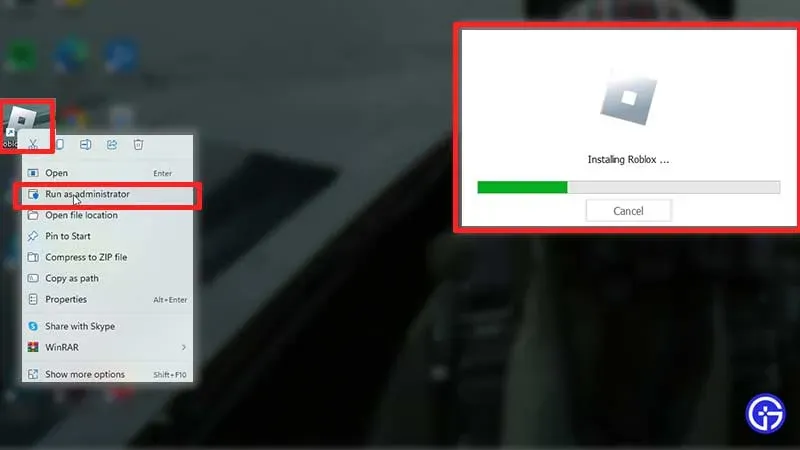
- Klicken Sie also mit der rechten Maustaste auf das Roblox-Player-Symbol auf Ihrem Desktop und wählen Sie „Als Administrator ausführen“.
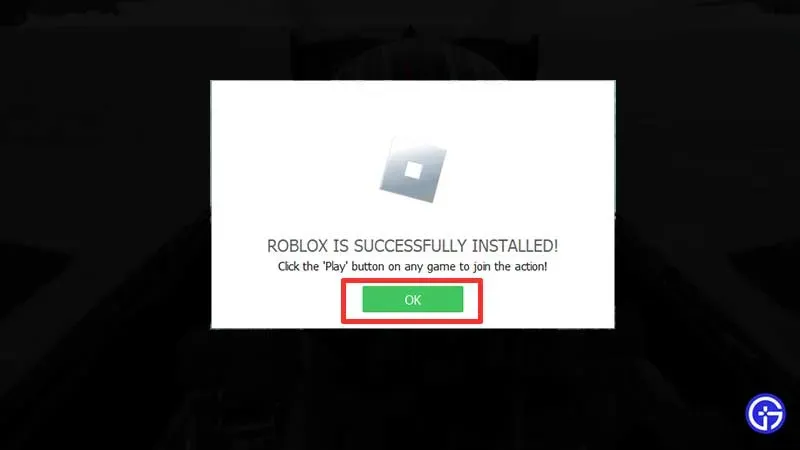
- Roblox wird konfiguriert und installiert. Anschließend müssen Sie auf OK klicken.
- Starten Sie nun Roblox und beenden Sie es, indem Sie ESC und dann Exit drücken.
- Danach sollten Sie anstelle der Desktop-App Ihre reguläre Roblox.com-Benutzeroberfläche sehen.
Es geht darum, die Desktop-App zu deaktivieren. Aufgrund fehlender Funktionen und Verzögerungsproblemen wird es von vielen nicht bevorzugt. Wenn Sie Ihre Meinung ändern und die App später verwenden möchten, können Sie einfach auf die Schaltfläche ÖFFNEN in der Benachrichtigung oben auf dem Bildschirm tippen. Dies wird sichtbar, sobald Sie sich in Ihrem Konto anmelden.
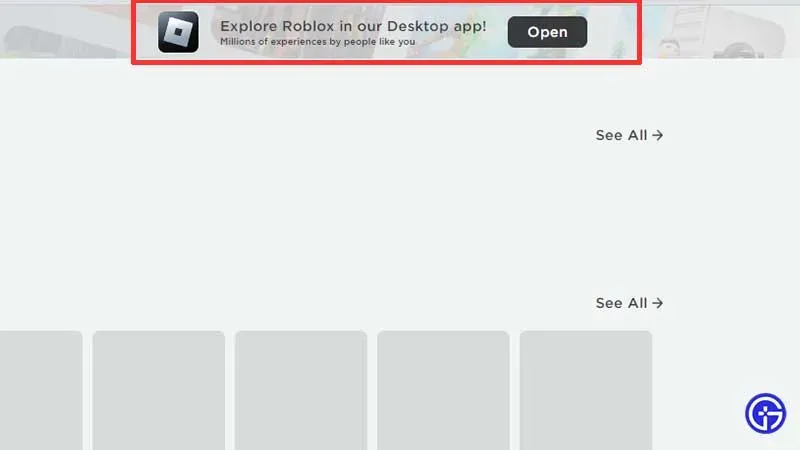
Wenn Sie gerne Roblox-Spiele spielen, vergessen Sie nicht, Codes in anderen Spielen zu verwenden, die dies unterstützen. Schauen Sie sich unsere Anleitungen zu Roblox-Spielcodes und Roblox-Promocodes an, um kostenlose Boni für andere ähnliche Spiele zu erhalten.



Schreibe einen Kommentar